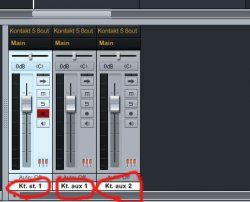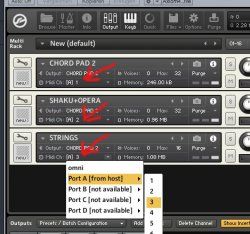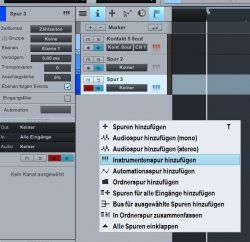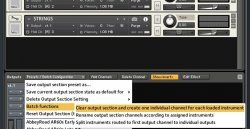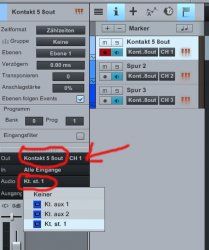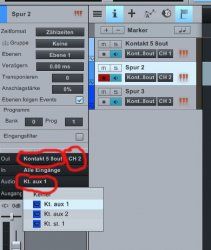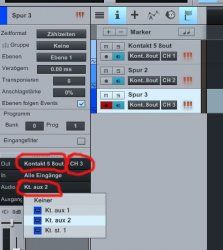Ich versuche es mal in ganz einfacher Weise zu erklären.
1.Starte Studio One

2.Erstelle einen neuen Song
3.Schiebe dir den „Kontakt 5 8out“ in deinen neuen Song. (Ich nehme hier den 8out, um dich beim Verstehen nicht unnötig zu verwirren. Der nachfolgende Ablauf ist mit „Kontakt 5 sowie Kontakt 5 16out“ der gleiche! Sie bieten einfach nur mehr Ausgänge).
4.Lege dir nun 3 Instrumente in das Kontakt 5 Rack. Du nennst zwar 2 Instrumente, aber erstelle bitte 3 Instrumente. (Auch dies dient lediglich dem besseren Verständnis). Siehe „BILD 1“
5.Nun aktivierst du die ersten 3 Outputs des Instruments (Kontakt). Siehe „BILD 2“.
Deine KONSOLE von Studio One sieht nun wie folgt aus. Siehe „BILD 3“
6.Um die jeweiligen Instrumente im Kontakt 5 Rack "EINZELN" per MIDI Keyboard ansteuern zu können, solltest du nun den MIDI-Input-Channel der jeweiligen Instrumente im Rack ändern. Siehe „BILD 4“.
7.Nun erstellst du 2 weitere Midi Spuren in Studio One. Hierzu klickst du mit der rechten Maustaste 1x in den grauen Bereich unter der ersten „Kontakt 5 8out“ Spur. Im dadurch erscheinenden Kontext Menü, klickst du nun 1x (linke Maustaste) auf „Instrumentenspur hinzufügen“. Es wird nun eine neue Midi Spur mit dem Namen „Spur 2“ erstellt. Dies wiederholst du nun um „Spur 3“ zu erstellen. Siehe „BILD 5“
8.Nun kommt der entscheidende Schritt für dich.
Die einzelnen Instrument im „Kontakt 5 Rack „ den einzelnen Outputs zuzuweisen. Kontakt 5 kann das mit einem klick für dich erledigen! Du klickst 1x über der „Kontakt 5 Konsole“ auf Outputs. Im erscheinenden Kontext Menü bewegst du die Maus dann auf „Batch functions“ und weiter auf „clear Output section and create one individual channel for each loaded instrument“. WICHTIG: Die Maus etwas weiter nach rechts bewegen, so das es WIRKLICH farblich selektiert ist! Dann klickst du 1x mit der linken Maustaste darauf. Siehe „BILD 6“
In „Bild 6a“ zeige ich wie die „Kontakt 5 Konsole“ vor diesem Schritt aussieht und in „Bild 6b“ wie sie nach diesem Schritt aussieht.
9.Jetzt fehlt nur noch der Schritt die Midi-Spuren den einzelnen Kontakt 5 Instrumenten (Midi und Audio) zuzuweisen.
a. Hierzu selektierst du die „Kontakt 5 8out“ Spur. Siehe „BILD 7a“.
Links sollte nun bei Out „Kontakt 5 8out“ sowie „CH 1“ und bei Audio „Kt. St. 1“ eingestellt werden. Siehe „BILD 7a“.
b. Hierzu selektierst du die „Spur 2“ Spur. Siehe „BILD 7b“.
Links sollte nun bei Out „Kontakt 5 8out“ sowie „CH 2“ und bei Audio „Kt. aux 1“ eingestellt werden. Siehe „BILD 7b“.
c. Hierzu selektierst du die „Spur 3“ Spur. Siehe „BILD 7c“.
Links sollte nun bei Out „Kontakt 5 8out“ sowie „CH 3“ und bei Audio „Kt. aux 2“ eingestellt werden. Siehe „BILD 7c“.
10.Sind bei alle 3 Spuren die blauen „Mithör“ Schalter und alle 3 roten „Aufnahme“ Schalter aktiviert, werden nun alle 3 Instrumente des Kontakt 5 Racks erklingen und auch je Midi-Spur die Midi-Daten aufgezeichnet. Siehe „BILD 8“.
So, hoffe ich konnte etwas helfen und bin nicht in unnötige Details gerutscht bei der Erklärung.
Man könnte es noch etwas erweitern in dem man die Outputs richtig benennt oder einen Summen BUS der Instrumente in Studio One hinzufügt. Aber ich will es hier nicht unnötig komplexer machen.
Viel Spaß und schöne Weihnachtstage!